如何给电脑软件换图标 软件图标怎么自定义更换
更新时间:2024-05-30 15:40:14作者:yang
在我们使用电脑软件的过程中,有时候会觉得软件的图标不够个性化或者不够喜欢,这时候我们就可以尝试自定义更换软件的图标,通过简单的操作和一些工具,我们可以轻松地为电脑软件更换喜欢的图标,让我们的桌面更加个性化。接下来让我们一起来了解如何给电脑软件换图标吧!
具体方法:
1.本文使用的是win10系统,其他的系统也可以用下面的方法
首先找到你要更换的图标的软件,并选中
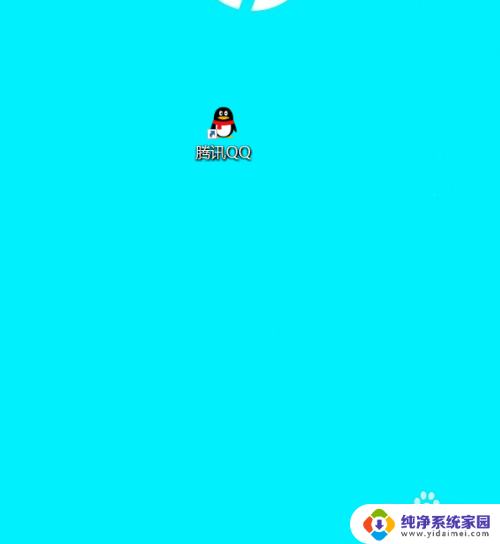
2.在图标上面点击右键,选择“属性”
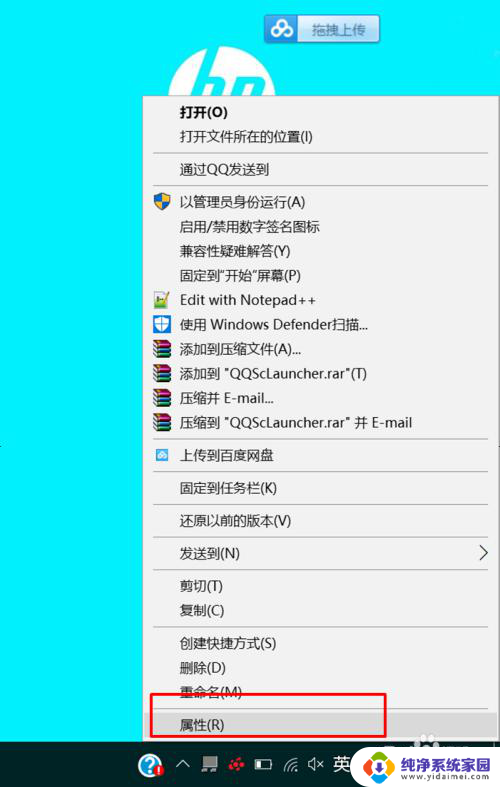
3.点击“属性”窗口,选择“更换图标”
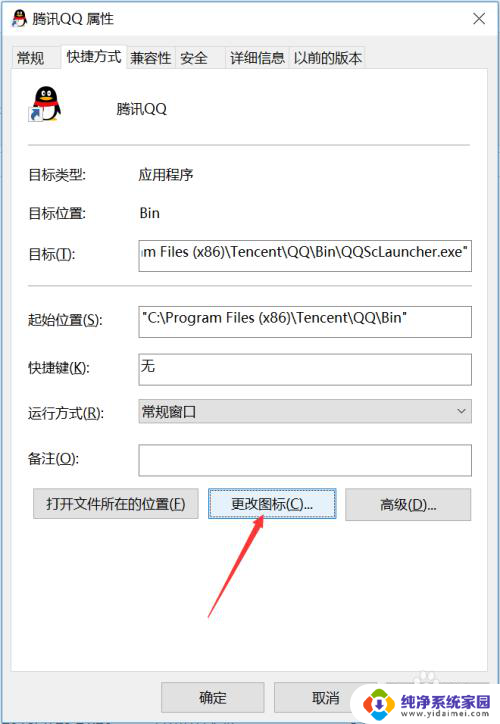
4.点击“更换图标”后,在弹出的对话框中找到“浏览”
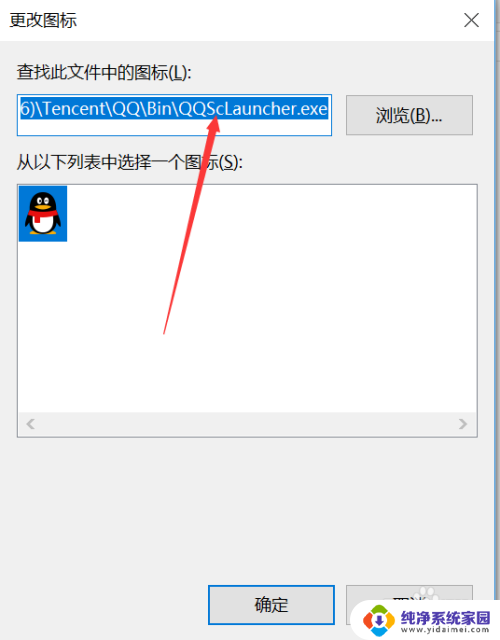
5.点击"浏览"之后,会出现一个文件夹。里面的图标你可以随便选择,要注意的是图标的后缀必须是“.DLL\.EXE.ICO”的。如果你要用自己的图标,必须要变成.ioc的格式。选择好之后点击“打开”
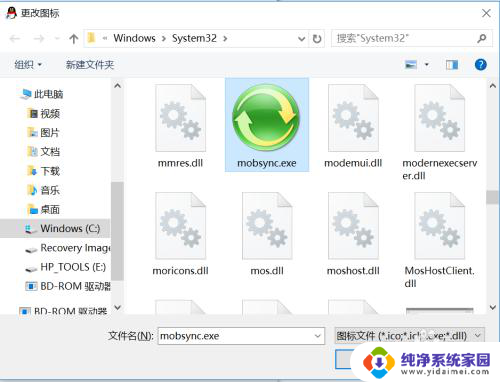
6.点击完打开之后,在上一层的画面中点击“确定”。这时候你已经看到QQ 图标进行了改变
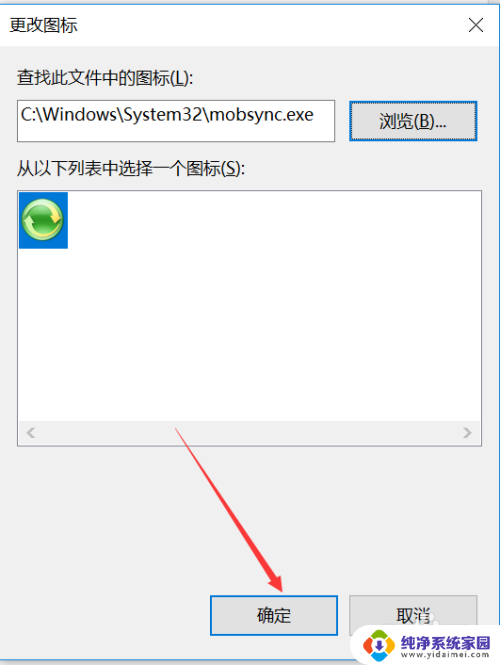
7.然后再再上一层的对话框中,选择“应用”和“确定”
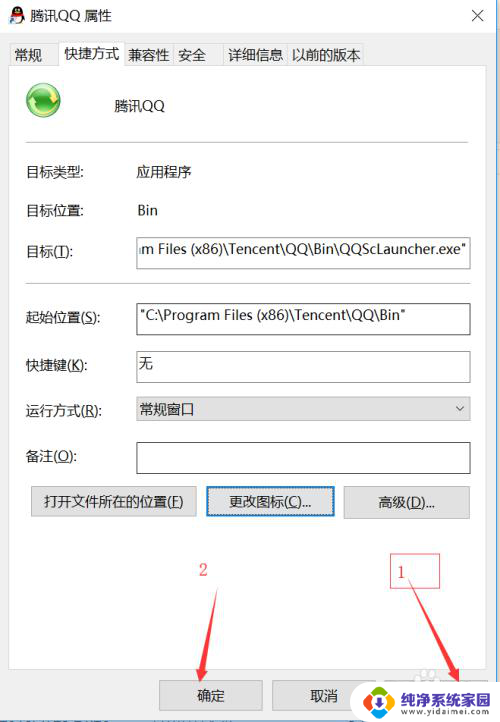
8.这个时候会出现让你以管理员权限进行操作,点击“继续”即可
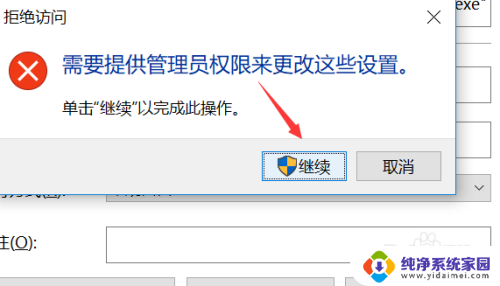
9.以上的操作完成之后,你会发现你桌面上的图标已经完成
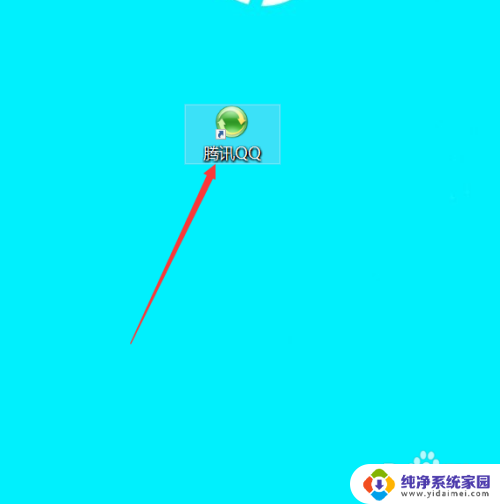
以上就是关于如何给电脑软件更改图标的全部内容,如果有遇到相同情况的用户,可以按照小编的方法来解决。
如何给电脑软件换图标 软件图标怎么自定义更换相关教程
- 电脑软件图标更改 电脑软件图标自定义教程
- 微信软件图标怎么改 电脑微信如何自定义图标
- 电脑怎么改软件图标 电脑软件图标更换教程
- 更改office图标 Office新图标怎么替换为自定义图标
- 电脑怎么更换图标 电脑软件图标怎么修改
- 电脑文件夹图标怎么改图片 电脑文件夹图标自定义教程
- 怎样改文件夹图标 电脑文件夹图标如何自定义
- 怎么改变电脑软件图标 电脑软件图标如何更改
- 替换图标的app软件 EXE图标替换软件最新版
- 小米怎么改应用图标 小米手机如何更换软件图标
- 笔记本开机按f1才能开机 电脑每次启动都要按F1怎么解决
- 电脑打印机怎么设置默认打印机 怎么在电脑上设置默认打印机
- windows取消pin登录 如何关闭Windows 10开机PIN码
- 刚刚删除的应用怎么恢复 安卓手机卸载应用后怎么恢复
- word用户名怎么改 Word用户名怎么改
- 电脑宽带错误651是怎么回事 宽带连接出现651错误怎么办